相信很多人在平时的工作中都会制作动态图表,但是很多同学可能就会想到用函数或控件做辅助来实现,其实我们在制作的过程中还有更简单的方法,下面给大家讲解的是如何不用函数也不用控件就能制作动态图表。
只需用鼠标点击右侧的月份,随意切换月份,就能任意显示指定月份的数据。
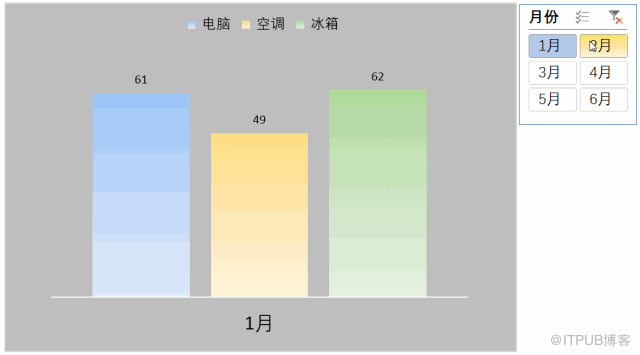
如果想同时显示多个月份的数据进行比较,可以先点击月份旁边的【多选】按钮进入多选状态,再点一次则退出多选状态,再依次鼠标选择要显示的月份数据。

如果想全部月份的数据都显示出来,只需点击一下月份最右侧的按钮【清除筛选器】

制作步骤
1.创建数据图
选择数据区域点击【插入】选项卡-数据图,选择好数据图存放位置后点击确定就创建了一个空白的数据表和数据图。

2.添加数据字段
将【月份】拖动到 轴字段区间,电脑、空调、冰箱拖入到 值字段区间。

3.外观美化 郑州妇科医院:http://jbk.39.net/yiyuanzaixian/sysdfkyy/
可以看到图表中 值字段标签都多出【求和项:】这几个字,所以我们选择任意一个单元格按Ctrl+H调出 查找替换对话框,在查找框输入 求和项:,在替换框输入点击全部替换,然后选择图表上任意一个按钮右键点击【隐藏图表上所有字段按钮】,将纵坐标删除,网格线删除,将图例设置靠上显示。

再分别设置 电脑、空调、冰箱 的系列颜色填充,选择要设置颜色的系列点击【数据图工具-格式】选项卡-形状填充,选择适合的颜色即可。再分别选择不同系列点击图表右上方的+号,勾选【数据标签】。

4.插入切片器
选择图表点击【数据图工具-分析】选项卡-插入切片器,选择月份点击确定,调整下切片器大小,只需根据自己需求选择切片器的月份,图表就能动态变化了。

以上就是给大家讲解的不用函数不用控件制作动态图表格方法介绍,步骤阐述的很详细,相信认真阅读的小伙伴都看明白了吧,动手